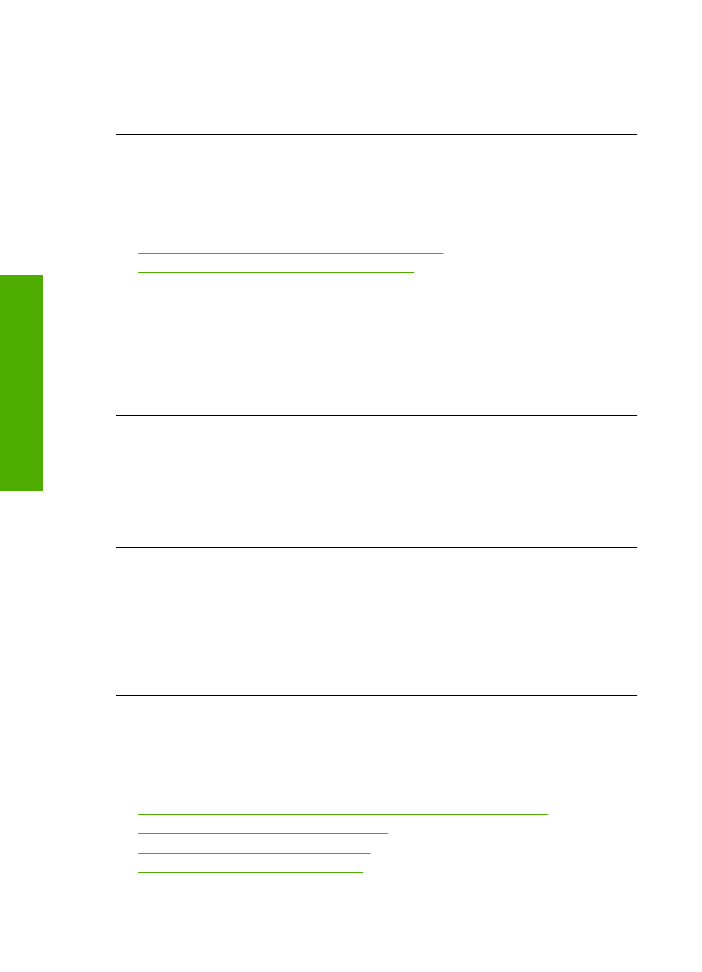
ka bir belge yazd
ı
rmay
ı
deneyin
Çözüm:
Ayn
ı
yaz
ı
l
ı
m uygulamas
ı
ndan ba
ş
ka bir belge yazd
ı
rmay
ı
deneyin. Bu i
ş
e
yararsa, belgenin daha önce kaydedilmi
ş
ve bozuk olmayan bir kopyas
ı
n
ı
yazd
ı
rmay
ı
deneyin.
Neden:
Belge bozuk.
Belgemin sayfalar
ı
yanl
ı
ş
s
ı
rada ç
ı
kt
ı
Çözüm:
Belgeyi ters s
ı
rada yazd
ı
r
ı
n. Belgenin yazd
ı
r
ı
lmas
ı
tamamland
ı
ğ
ı
nda,
sayfalar do
ğ
ru s
ı
rada olur.
Neden:
Yazd
ı
rma ayarlar
ı
önce belgenizin ilk sayfas
ı
yazd
ı
r
ı
lacak biçimde
ayarlanm
ı
ş
. Ka
ğ
ı
d
ı
n ürüne beslenme biçimi nedeniyle yazd
ı
r
ı
lan ilk sayfan
ı
n ön yüzü,
ka
ğ
ı
t y
ı
ğ
ı
n
ı
n alt
ı
nda yukar
ı
bakacak
ş
ekilde olacakt
ı
r.
Kenar bo
ş
luklar
ı
beklendi
ğ
i gibi yazd
ı
r
ı
lm
ı
yor
Sorunu çözmek için a
ş
a
ğ
ı
daki çözümleri deneyin. Çözümler, en olas
ı
çözüm birinci olarak
s
ı
rayla listelenmi
ş
tir. Birinci çözüm sorunu çözmezse sorun çözülene kadar di
ğ
er
çözümleri denemeye devam edin.
•
Çözüm 1: Do
ğ
ru kenar bo
ş
luklar
ı
n
ı
yaz
ı
l
ı
m uygulaman
ı
zda ayarlay
ı
n
•
Çözüm 2: Ka
ğ
ı
t boyutu ayar
ı
n
ı
do
ğ
rulay
ı
n
•
Çözüm 3: Ka
ğ
ı
t y
ı
ğ
ı
n
ı
n
ı
do
ğ
ru yükleyin
•
Çözüm 4: Zarf y
ı
ğ
ı
n
ı
n
ı
do
ğ
ru yükleyin
Bölüm 5
56
Sorun çözme
Sorun çö
zm
e
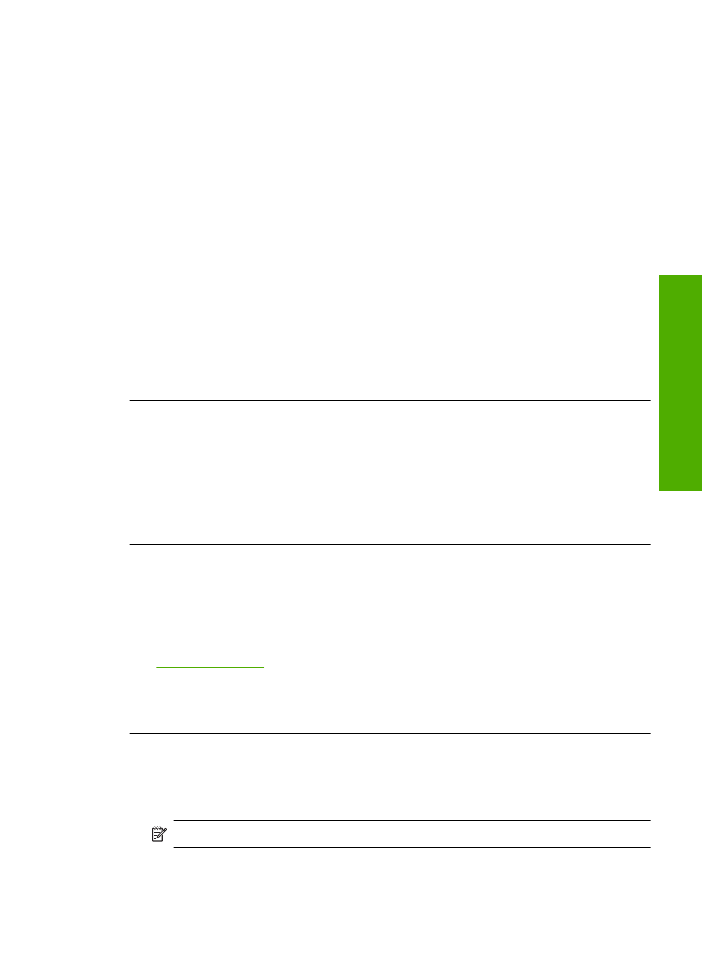
Çözüm 1: Do
ğ
ru kenar bo
ş
luklar
ı
n
ı
yaz
ı
l
ı
m uygulaman
ı
zda ayarlay
ı
n
Çözüm:
Yaz
ı
c
ı
kenar bo
ş
luklar
ı
n
ı
denetleyin.
Belgenin kenar bo
ş
luklar
ı
n
ı
n ürünün yazd
ı
r
ı
labilir alan
ı
n
ı
a
ş
mamas
ı
na dikkat edin.
Kenar bo
ş
lu
ğ
u ayarlar
ı
n
ı
z
ı
denetlemek için
1.
Ürüne göndermeden önce yazd
ı
rma i
ş
inizi önizleyin.
Yaz
ı
l
ı
m uygulamalar
ı
n
ı
n ço
ğ
unda
Dosya
menüsünü, sonra da
Bask
ı
Önizleme
ö
ğ
esini t
ı
klat
ı
n.
2.
Kenar bo
ş
luklar
ı
n
ı
kontrol edin.
Ürünün destekledi
ğ
i minimum kenar bo
ş
luklar
ı
ndan büyük olduklar
ı
sürece ürün,
yaz
ı
l
ı
m uygulaman
ı
zda ayarlad
ı
ğ
ı
n
ı
z kenar bo
ş
luklar
ı
n
ı
kullan
ı
r. Kenar
bo
ş
luklar
ı
n
ı
yaz
ı
l
ı
m uygulamas
ı
nda ayarlama hakk
ı
nda daha fazla bilgi için
yaz
ı
l
ı
ma birlikte verilen bas
ı
l
ı
belgelere bak
ı
n.
3.
Kenar bo
ş
luklar
ı
tatmin edici de
ğ
ilse, yazd
ı
rma i
ş
ini iptal edin ve sonra kenar
bo
ş
luklar
ı
n
ı
yaz
ı
l
ı
m uygulaman
ı
zda ayarlay
ı
n.
Neden:
Kenar bo
ş
luklar
ı
yaz
ı
l
ı
m uygulaman
ı
zda do
ğ
ru
ş
ekilde ayarlanmam
ı
ş
.
Bu sorunu çözmezse sonraki çözümü deneyin.
Çözüm 2: Ka
ğ
ı
t boyutu ayar
ı
n
ı
do
ğ
rulay
ı
n
Çözüm:
Projeniz için uygun ka
ğ
ı
t boyutu ayar
ı
n
ı
seçti
ğ
inizi do
ğ
rulay
ı
n. Giri
ş
tepsisine do
ğ
ru boyutta ka
ğ
ı
t yükledi
ğ
inizden emin olun.
Neden:
Ka
ğ
ı
t boyutu ayar
ı
yazd
ı
rmakta oldu
ğ
unuz proje için do
ğ
ru ayarlanmam
ı
ş
.
Bu sorunu çözmezse sonraki çözümü deneyin.
Çözüm 3: Ka
ğ
ı
t y
ı
ğ
ı
n
ı
n
ı
do
ğ
ru yükleyin
Çözüm:
Ka
ğ
ı
t y
ı
ğ
ı
n
ı
n
ı
giri
ş
tepsisinden ç
ı
kart
ı
n, ard
ı
ndan ka
ğ
ı
d
ı
yeniden yükleyin.
Ka
ğ
ı
t geni
ş
li
ğ
i k
ı
lavuzunu ka
ğ
ı
d
ı
n kenar
ı
na de
ğ
ene kadar sa
ğ
a itti
ğ
inizden emin olun.
Daha fazla bilgi için, bkz.
“Ortam yerle
ş
tirme” sayfa 21
Neden:
Ka
ğ
ı
t k
ı
lavuzlar
ı
do
ğ
ru yerle
ş
tirilmemi
ş
.
Bu sorunu çözmezse sonraki çözümü deneyin.
Çözüm 4: Zarf y
ı
ğ
ı
n
ı
n
ı
do
ğ
ru yükleyin
Çözüm:
Giri
ş
tepsisindeki tüm ka
ğ
ı
tlar
ı
ç
ı
kar
ı
n. Bir zarf y
ı
ğ
ı
n
ı
n
ı
zarf kapaklar
ı
üstte
ve solda olacak
ş
ekilde ka
ğ
ı
t tepsisine yerle
ş
tirin.
Not
Ka
ğ
ı
t s
ı
k
ı
ş
malar
ı
n
ı
önlemek için zarf kapaklar
ı
n
ı
zarflar
ı
n içine sokun.
Yazd
ı
rma sorunlar
ı
n
ı
giderme
57
Sorun ç
ö
zm
e
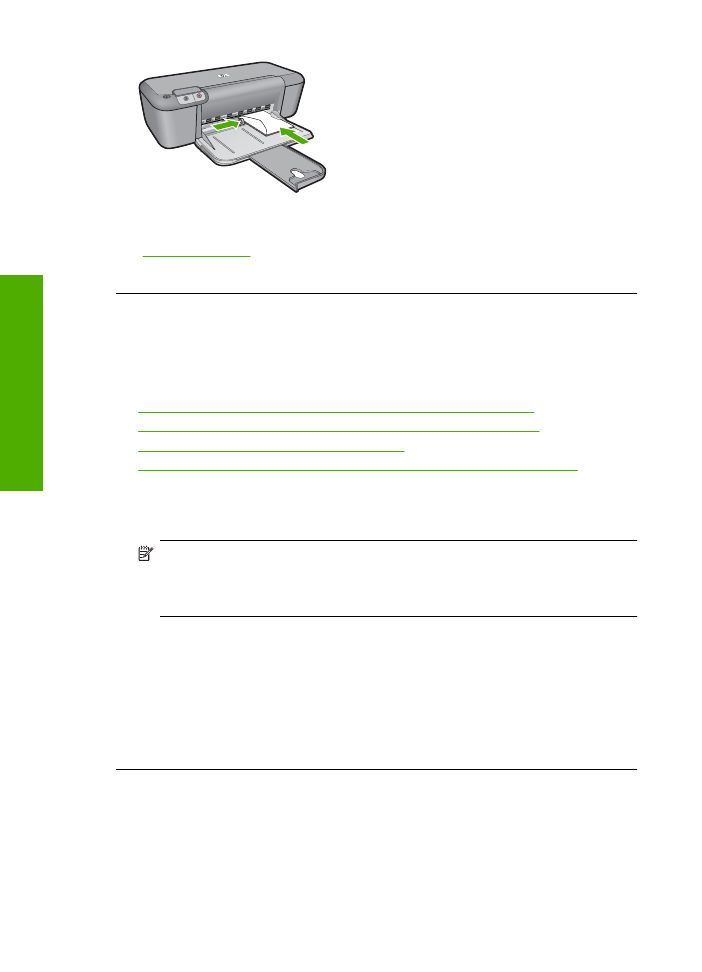
Daha fazla bilgi için, bkz.
“Ortam yerle
ş
tirme” sayfa 21
Neden:
Zarf y
ı
ğ
ı
n
ı
hatal
ı
yüklenmi
ş
.
Yazd
ı
rma s
ı
ras
ı
nda bo
ş
bir ka
ğ
ı
t ç
ı
kt
ı
Sorunu çözmek için a
ş
a
ğ
ı
daki çözümleri deneyin. Çözümler, en olas
ı
çözüm birinci olarak
s
ı
rayla listelenmi
ş
tir. Birinci çözüm sorunu çözmezse sorun çözülene kadar di
ğ
er
çözümleri denemeye devam edin.
•
Çözüm 1: Yaz
ı
c
ı
kartu
ş
lar
ı
ndaki mürekkep düzeylerini kontrol edin
•
Çözüm 2: Belgenin sonunda bo
ş
sayfa olup olmad
ı
ğ
ı
n
ı
kontrol edin
•
Çözüm 3: Giri
ş
tepsisine daha ka
ğ
ı
t yükleyin
•
Çözüm 4: Yaz
ı
c
ı
kartu
ş
lar
ı
nda koruyucu bant olup olmad
ı
ğ
ı
n
ı
kontrol edin
Çözüm 1: Yaz
ı
c
ı
kartu
ş
lar
ı
ndaki mürekkep düzeylerini kontrol edin
Çözüm:
Yaz
ı
c
ı
kartu
ş
lar
ı
nda kalan tahmini mürekkep düzeylerini kontrol edin.
Not
Mürekkep düzeyi uyar
ı
lar
ı
ve göstergeleri yaln
ı
zca planlama amac
ı
yla
tahminler vermektedir. Mürekkep az uyar
ı
mesaj
ı
ald
ı
ğ
ı
n
ı
zda olas
ı
yazd
ı
rma
gecikmelerini önlemek için de
ğ
i
ş
tirilecek kartu
ş
u haz
ı
r bulundurun. Bask
ı
kalitesi
kabul edilemez düzeye gelmedikçe yaz
ı
c
ı
kartu
ş
lar
ı
n
ı
de
ğ
i
ş
tirmeniz gerekmez.
Yaz
ı
c
ı
kartu
ş
lar
ı
nda mürekkep varsa ve hala sorun oldu
ğ
unu görüyorsan
ı
z, yaz
ı
c
ı
kartu
ş
lar
ı
nda sorun olup olmad
ı
ğ
ı
n
ı
belirlemek için bir otomatik s
ı
nama raporu
yazd
ı
r
ı
n. Otomatik s
ı